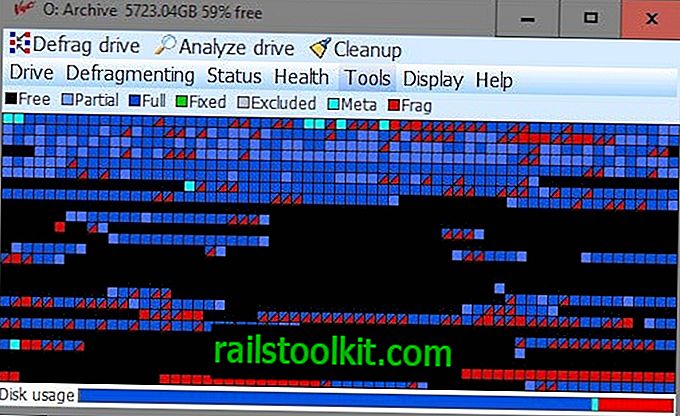Apabila anda memainkan pelbagai jenis audio di Windows, anda mungkin menyedari bahawa ada yang lebih kuat daripada yang lain, sementara yang lain mungkin lebih senyap. Ini boleh menjadi pengalaman yang sangat mengecewakan yang boleh anda tekankan dengan menukar volum secara kerap.
Itulah masalah yang mungkin dapat diatasi dengan menukar volum peranti audio secara manual, atau dengan melaraskan tetapan bunyi dalam aplikasi yang sedang memainkan bunyi.
Walaupun ia berfungsi dengan baik sekiranya ia berlaku sesekali, ia bukan satu penyelesaian jika anda menghadapi masalah ini secara teratur.
Sesetengah aplikasi memberi anda pilihan untuk menormalkan output audio. Tetapi apa maksudnya?
Tahap penyamaan ketara adalah output audio supaya bunyi yang lebih keras dan lebih senyap lebih dekat ke tahap purata kekerapan.
Sekiranya anda menggunakan hanya satu aplikasi untuk memainkan bunyi, mungkin cukup untuk menyesuaikan tetapannya atau membolehkan pengubahsuaian. Tetapi itu tidak akan berfungsi jika anda menggunakan pelbagai program untuk memainkan audio, contohnya pemain audio, pemain video, aplikasi sembang suara dan penyemak imbas Internet.
Sesetengah kad bunyi mungkin menawarkan ciri-ciri pengurusan kelantangan, tetapi tidak semuanya.
Windows 7 dan sistem operasi Windows yang lebih baru datang dengan pilihan untuk membolehkan penyamaan keterujaan yang menjaga tahap ini di seluruh peringkat sistem.

Berikut ialah cara anda mengkonfigurasinya:
- Tekan butang mula dan taip menguruskan peranti audio. Jika anda menggunakan Windows 8, taip semasa anda berada di skrin mula.
- Pilih Urus Hasil Peranti Audio dari senarai dengan klik tetikus atau ketik pada kekunci masuk.
- Ini membuka kawalan bunyi.
- Di sini anda perlu memilih peranti output yang biasanya bermaksud pembesar suara.
- Klik pada butang sifat selepas itu.
- Ini membuka tetingkap sifat pembesar suara.
- Beralih ke tab peningkatan.
- Sebelum anda membuat sebarang perubahan, klik pada pratonton untuk memainkan bunyi untuk tujuan perbandingan.
- Dayakan penyamaan kekerasan di sini.
- Mainkan bunyi pratonton sekali lagi. Anda harus melihat perbezaan dalam jumlah. Sekiranya anda tidak menangkapnya buat kali pertama, nyahdayakan kekerasan penyamaan sekali lagi dan klik pada pratonton untuk memainkan lagu lagi. Ulangi ini sehingga anda melihat perbezaannya.
Menurut penerangannya, persamaan kekerapan menggunakan pemahaman pendengaran manusia untuk mengurangkan perbezaan isipadu.
Anda boleh mengaktifkan tambahan lain juga.
- Pengurusan Bass meningkatkan atau mengalihkan frekuensi di bawah titik crossover tertentu untuk mengurangkan kehilangan atau penyimpangan isyarat bass.
- Isi Speaker mewujudkan persekitaran maya untuk main balik sumber audio stereo mengelilingi sistem pembesar suara.
- Pembetulan bilik mengimbangi ciri bilik dan pembesar suara.
Anda boleh menguji ini menggunakan fail audio atau video pada sistem anda untuk melihat jika membolehkan keutamaan membuat perbezaan berkenaan dengan jumlah bunyi di atasnya.